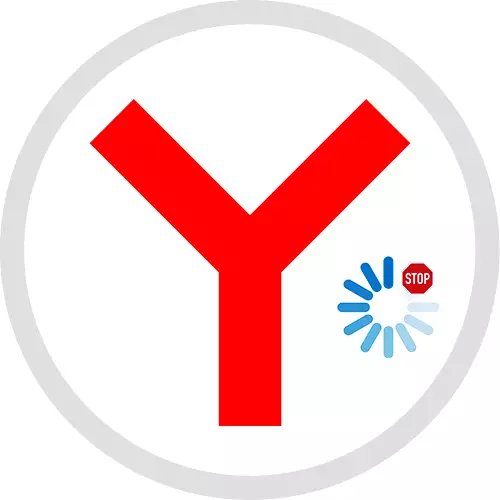
यदीकोबाट ब्राउजर कम्प्युटरमा मात्र होइन, तर स्मार्टफोनमा पनि स्थापना गर्न सकिन्छ। तल वर्णन गरिएको विधिहरू मोबाइल उपकरणहरूको उदाहरणलाई एन्ड्रोइडको साथ समीक्षा गरिन्छ, र आईओएस अनुप्रयोगको सञ्चालनमा भिन्नता छुट्टाछुट्टै उल्लेख गरिएको छ।
विधि 1: ब्राउजर अपडेट
समस्या सफ्टवेयरको पुरानो संस्करणको प्रयोग गरेर, सबै भन्दा पहिले सबै को लागी अधिक अद्यावधिक को लागी। हाम्रो साइटमा त्यहाँ कुनै कम्प्युटर र स्मार्टफोनमा कसरी गर्ने भन्ने बारे विस्तृत निर्देशनहरू छन्।
थप पढ्नुहोस्:
कसरी पछिल्लो संस्करणमा iteex.browler अपडेट गर्ने
कसरी स्मार्टफोनमा itex.browler अपडेट गर्ने
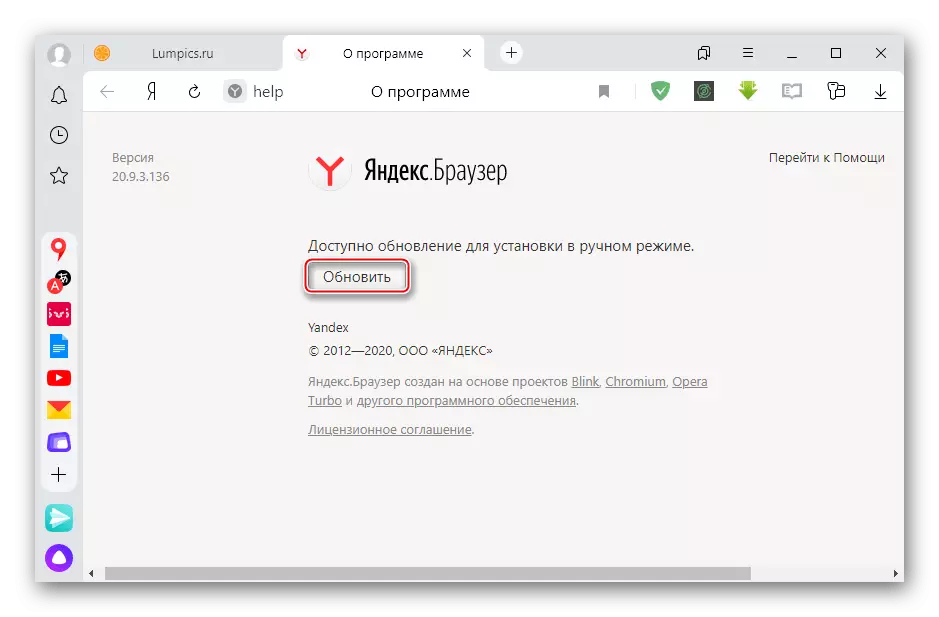
विधि 2: डाउनलोड नवीकरण गर्दै
यदि इन्टरनेटबाट डाटा अचानक डाउनलोड गर्न रोकियो भने बुट प्रक्रिया निलम्बित गरिएको थियो। यस मामला मा, यसलाई नवीकरण गर्नुहोस्।विकल्प 1: कम्प्युटर
- डाउनलोड गरिएको फाईलको आइकन ठेगाना स्ट्रिंगको दायाँ प्यानलमा अवस्थित छ। यसमा दायाँ माउस बटनमा क्लिक गर्नुहोस् र स्टेट्रिप मेनूमा "लोड गर्दै" चयन गर्नुहोस्।
- वा हामी डाउनलोड आइकनमा क्लिक गर्दछौं, हामी फाईल फेला पार्दछौं, जुन अवरोध गरिएको थियो र यसलाई जारी राखियो।
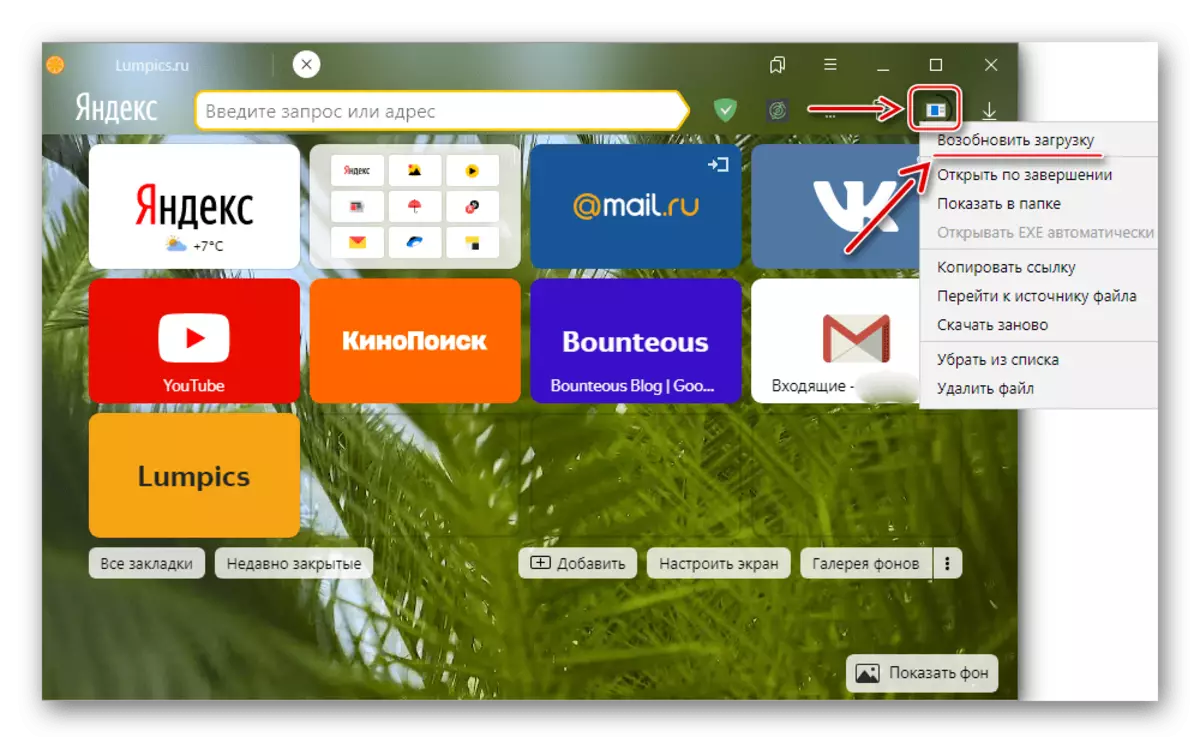
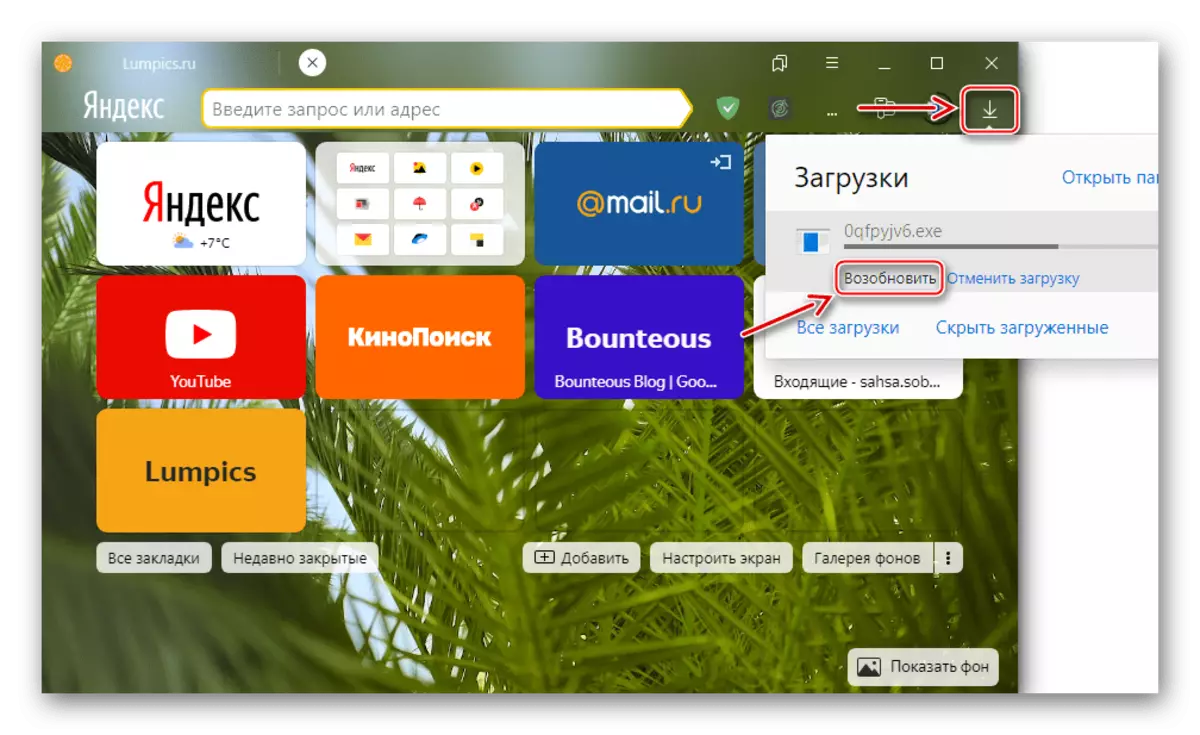
विकल्प 2: मोबाइल उपकरण
एन्ड्रोइड स्मार्टफोनहरूमा, डाउनलोडयोग्य डाटाको स्थिति सूचना क्षेत्रमा प्रदर्शित हुन्छ। यसलाई माथिबाट तल स्क्रिनमा स्वाइपको साथ खोल्दै, डाउनलोजी मेनू खोल्नको लागि डाउनलोडयोग्य फाइलमा ट्याप गर्दै, र "जारी राख्नुहोस्" क्लिक गर्नुहोस्।

आईओएससँग उपकरणहरूको लागि यो आमइट वेब ब्राउजरमा यो प्रकार्य छैन, किनकि त्यहाँ लोड भइरहेको छ।
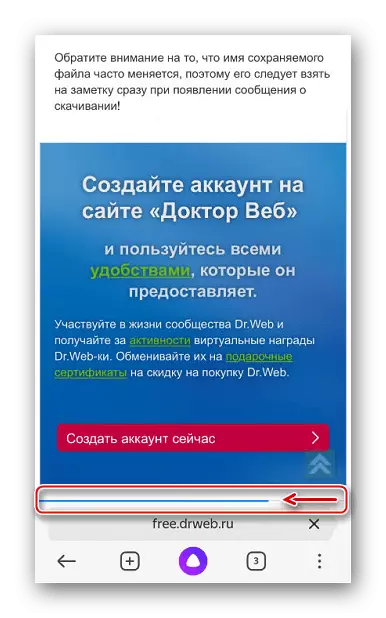
विधि :: ब्राउजर सुरक्षा असक्षम गर्नुहोस्
Yandex.wrrowner इन-इन-इन प्रोबिलिटी टेक्नोलोजी। यसले इन्टरनेटबाट डाटा रोक्दछ, जसले हानिकारक ठान्छ। सबै डाउनलोड योग्य अभिलेख र कार्यान्वयन योग्य फाईलहरू निरीक्षण गरिन्छ। यदि वेब ब्राउजरले केहि शंका गर्दछ भने, उसले तुरून्त एक विस्मयादिमा चिह्न दिनेछ र डाउनलोड रोक्नेछ। जे होस्, तपाईं अझै ती डाउनलोड गर्न सक्नुहुन्छ। यो गर्नका लागि, तपाईंले यसलाई सुरक्षा बन्द गर्न आवश्यक छ, तर यदीले यसलाई सिफारिस गर्दैन।विकल्प 1: कम्प्युटर
- "मेनू" आइकन क्लिक गर्नुहोस् र वेब ब्राउजरको "सेटिंग्स" खोल्नुहोस्।
- "सुरक्षा" ट्याबमा जानुहोस् र "सुरक्षा सुरक्षा" ब्लकमा जानुहोस्, हामी "भ्रमण गरिएको साइटहरू र डाउनलोड गर्न योग्य फाईलहरू जाँच गर्नुहोस्" प्रकार्य जाँच गर्नुहोस्। यो पर्याप्त हुनेछ, यस ब्लक मा अन्य विकल्पहरू यो ब्लक मा राम्रो छैन। पुन: लोड गर्न चलाउनुहोस्।
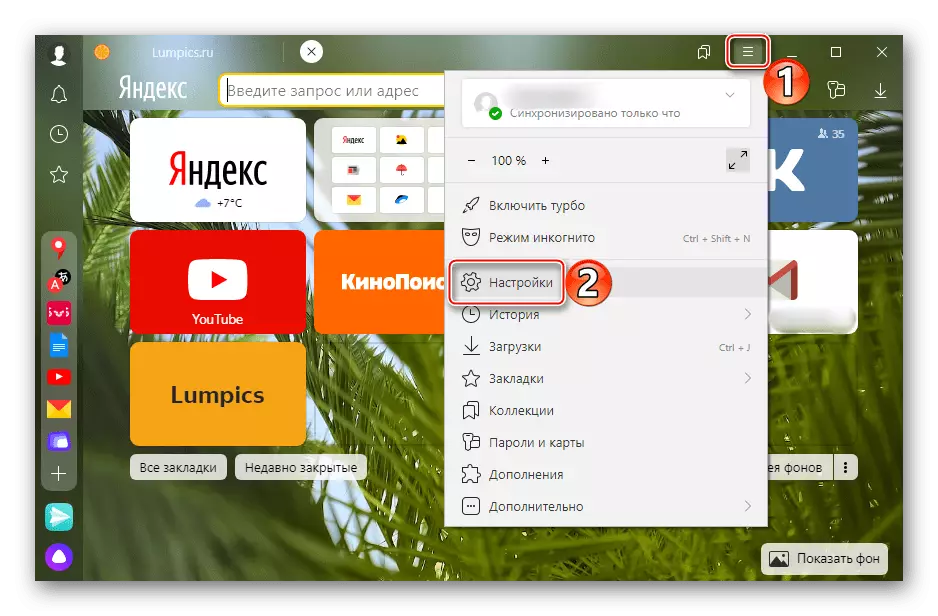
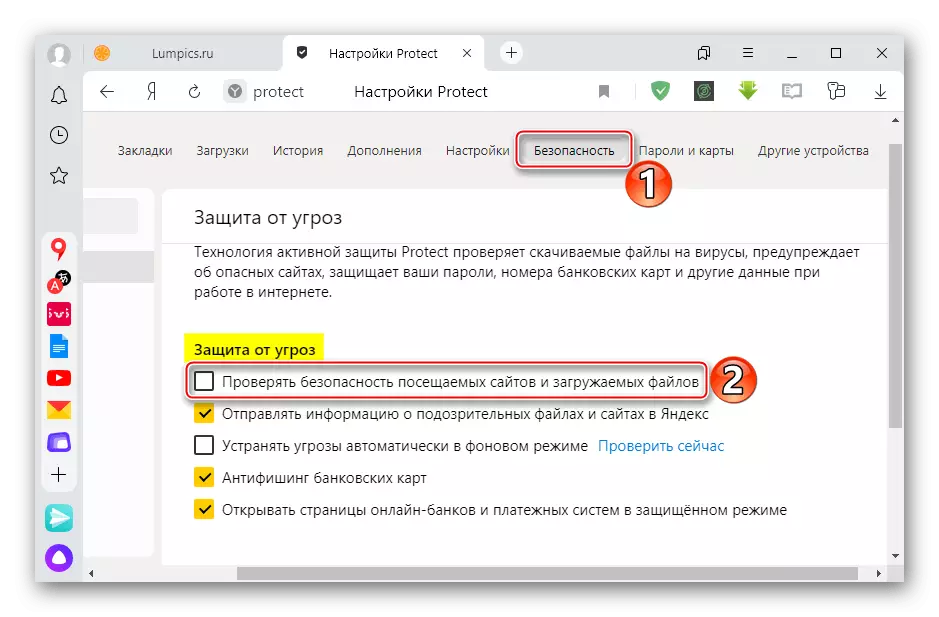
विकल्प 2: मोबाइल उपकरण
मोबाइल वेब ब्राउजरमा, सबै कुरा सजिलो छ। यहाँ सुरक्षाले सबै डाटा पनि जाँच गर्दछ, र यदि यसले खराब सामग्री पत्ता लगाउँदछ भने, यो फाईल हटाउनको लागि प्रस्ताव गर्दछ। यस मामलामा तपाईले चेतावनीलाई बेवास्ता गर्न सक्नुहुन्छ।विधि :: स्थान खाली गर्नुहोस्
यदि यसको लागि कुनै डिस्क स्पेस छैन भने फाईल लोड हुँदैछ। नि: शुल्क मेमोरीलाई नि: शुल्क, कुनै अनावश्यक फाईलहरू मेट्नुहोस्। थप रूपमा, कम्प्युटर र मोबाइल उपकरणमा ठाउँ खाली गर्नका लागि हाम्रो सिफारिशहरू प्रयोग गर्नुहोस्।
थप पढ्नुहोस्:
कसरी विन्डोजमा डिस्क स्पेस खाली गर्ने
कसरी फोनमा नि: शुल्क नि: शुल्क

विधि :: डाउनलोड फोल्डर परिवर्तन गर्दै
यदि डाउनलोड लगातार अवरोध हुन्छ जब कुनै पनि फाईलहरू डाउनलोड गर्दै, फोल्डरको स्थान परिवर्तन गर्ने प्रयास गर्नुहोस् जुन तिनीहरू मुक्ति पाउँछन्। उदाहरण को लागी, यो अर्को डिस्क मा सिर्जना गर्नुहोस्, यदि सम्भव छ भने। मोबाइल उपकरणहरूको लागि यन्डेक्स.बाजीको सेटिंग्समा त्यस्तो विकल्प छैन, तर यो कम्प्युटरको लागि वेब ब्राउजरमा गर्न सकिन्छ।
- हामी यन्डेक्स.बासरको "सेटिंग्स" मा जान्छौं, "उपकरणहरू" सेक्सनमा र "लोड गरिएको फाईलहरू" मा जानुहोस् "बचत B" वस्तुको छेउमा क्लिक गर्नुहोस्।
- यस वा अन्य डिस्कमा डाइरेक्टरी चयन गर्नुहोस्।
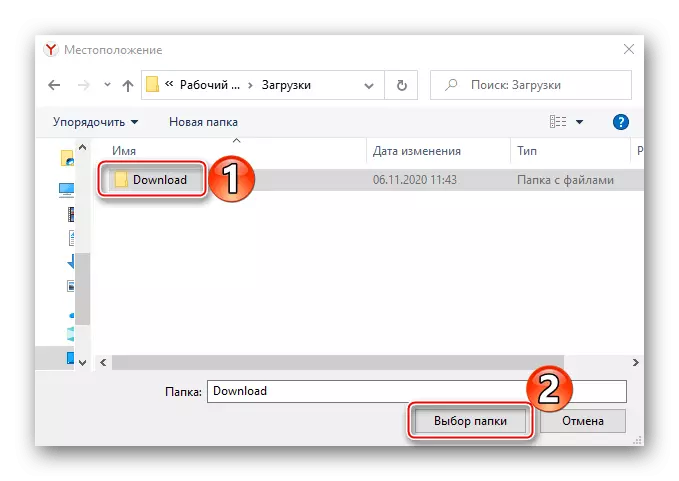
डाउनलोड गरिएको डाटा बचत गर्न नयाँ तरिका देखा पर्नेछ।

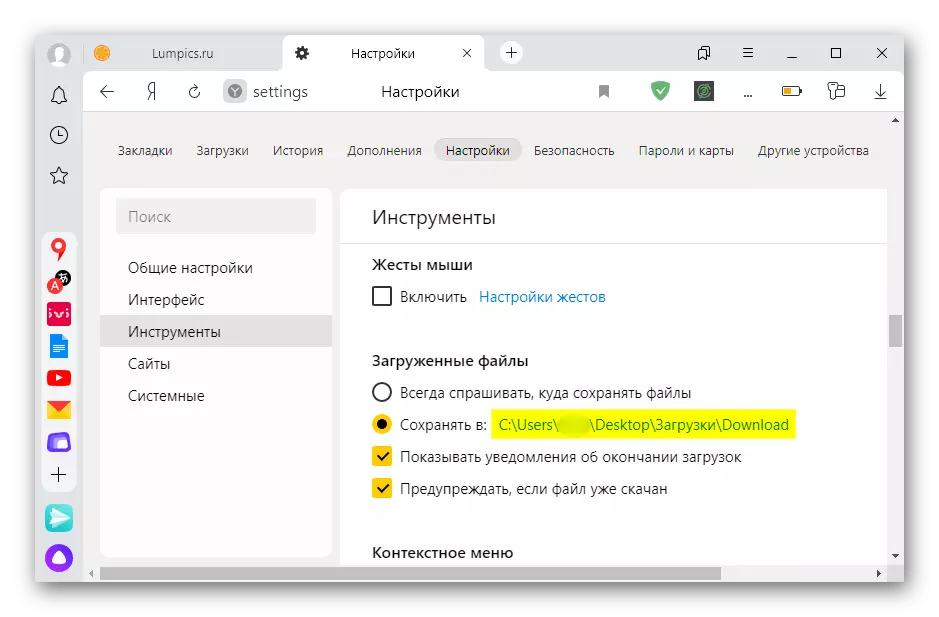
विधि :: ब्राउजरलाई पुन: स्थापना गर्दै
अपरेशनको बखत, ब्राउजरले विभिन्न जानकारीहरू संकलन गर्दछ - क्यास, कुकीहरू, इतिहास, ईभेन्ट, सेटिंग्स यसमा परिवर्तन हुन्छ र विस्तार गर्दछ। यसले दुबैलाई यसको छुट्टै प्रकार्य र सम्पूर्ण कामको लागि नकरात्मक प्रभाव पार्न सक्छ। ब्राउजर सेटिंग्स रिसेट गर्न कोसिस गर्नुहोस्, र यदि यसले सहयोग गर्दैन भने, यसलाई हटाउनुहोस् र यसलाई पुन: स्थापना गर्नुहोस्। हामीले साउन्डेक्स ब्राउजरको बारेमा विस्तृत रूपमा लेखिएको र पुन: स्थापना गर्ने र पुनःस्थापनाको विधिहरूको बारेमा विस्तृत रूपमा लेख्यौं।
थप पढ्नुहोस्:
कसरी iteex.bowrows पुनर्स्थापना कसरी गर्ने
बुकमार्कहरूको संरक्षणको साथ यन्डेक्स.BARESUS पुन: स्थापना गर्नुहोस्
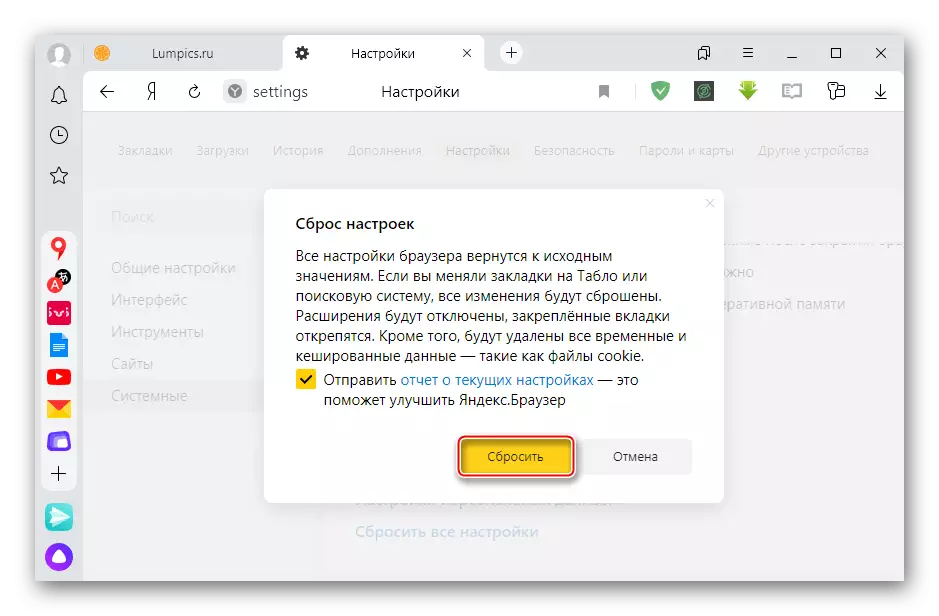
यदि वर्णन गरिएको विधिहरूले समस्या हटाउँदैन भने, यन्डेक्स समर्थन सम्पर्क गर्नुहोस्। तिनीहरूलाई वर्णन गर्नुहोस् र हामीलाई भन्नुहोस् कुन कार्यहरू पहिले नै छिटो बनाउनको लागि लगाउँदछ।
